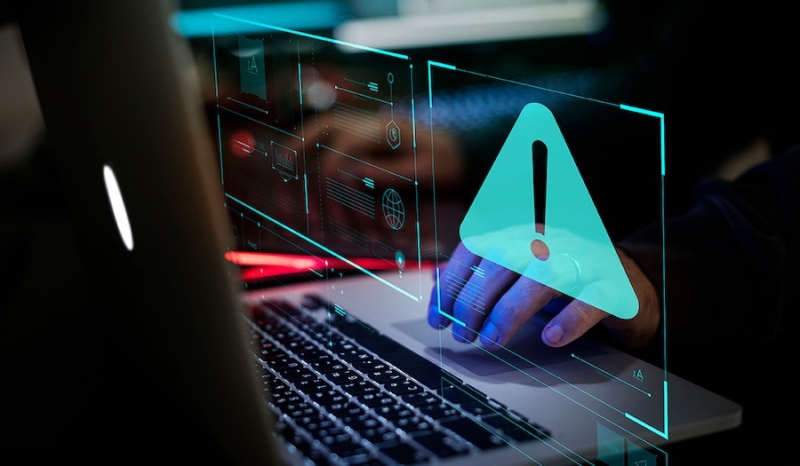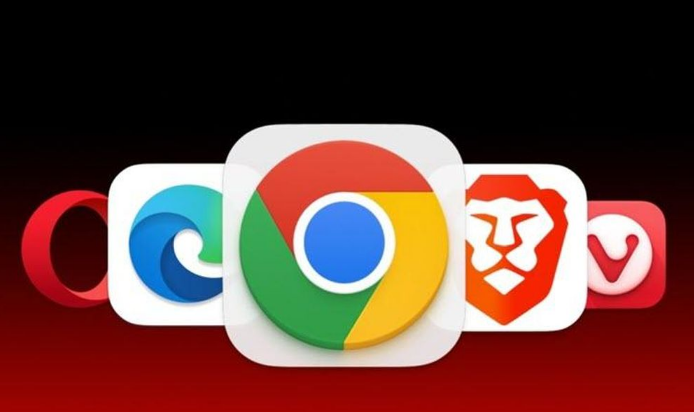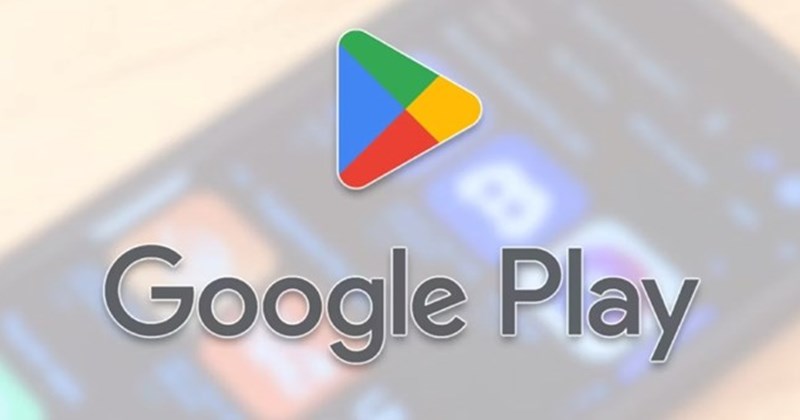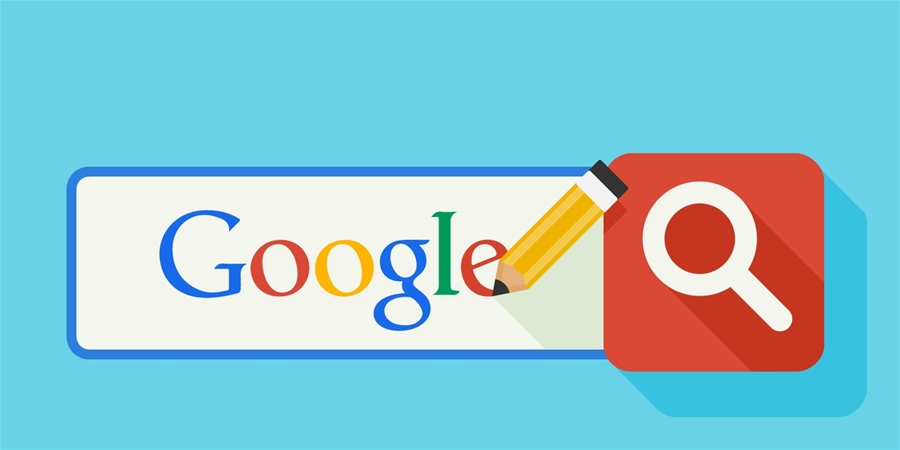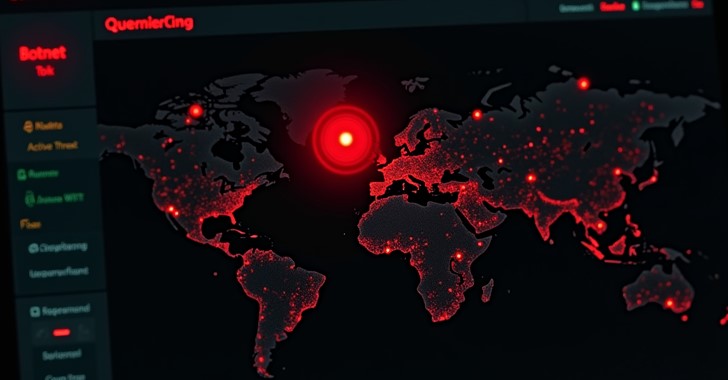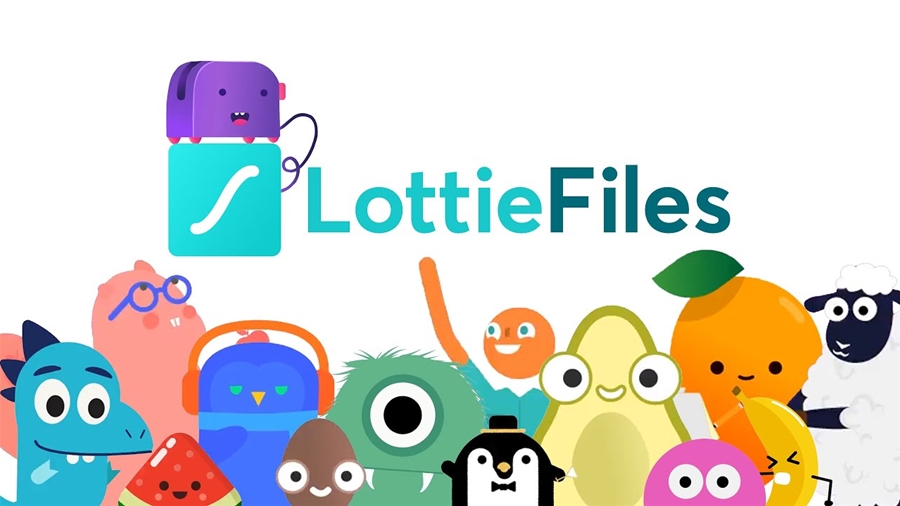5 bước tự phòng chống virus USB
Và mỗi khi USB này được đưa vào một máy tính khác, virus lợi dung thói quen sơ hở của người dùng mỗi khi click đúp vào biểu tượng ổ đĩa USB trong My Computer để xâm nhập. Tại đây chúng tiếp tục nhân bản và phát tán chính mình bằng nhiều đường.
Virus có thể lây nhiễm qua USB vì nó có thể tự sao chép lên USB, và tạo một file Autorun.inf để kích hoạt tính năng Autoplay của ổ đĩa. Mỗi khi người sử dụng click vào để mở USB thì sẽ vô tình chạy chính virus này. Chúng tồn tại được là vì chúng “khôn khéo” đặt thuộc tính ẩn cho chính mình để tránh bị phát hiện.
Phát hiện virus trong USB bằng cách nào? Nếu như bình thường khi mở USB bằng cách click chuột trái vào biểu tượng USB ở My Computer thì hãy thay đổi thói quen đó. Hãy thử click chuột phải vào biểu tượng ổ USB, nếu thấy có dòng Autoplay được tô đậm ở vị trí trên cùng, có nghĩa là 90% USB đó đã bị nhiễm virus. Bởi vì bình thường thì dòng chữ tô đậm ấy phải là Open hoặc Explorer thay vì Autoplay.
Điều này còn có thể áp dụng với các ổ đĩa cứng, một vài virus sau khi lây vào máy còn lây vào Autoplay của các ổ cứng. Quá trình lây vào ổ cứng khiến cho virus vẫn có thể được kích hoạt mà không cần phải sao chép vào Start up - một nơi vẫn thường xuyên được kiểm tra. Tuy nhiên, các virus USB thường tự đặt nó trong trạng thái ẩn, chính vì vậy, tốt nhất người sử dụng nên thường xuyên đặt chế độ xem các file ẩn bằng cách vào My Computer -> Tools -> Folder Options -> View -> Chọn Show hidden files and folders và bỏ Hide protected system files.
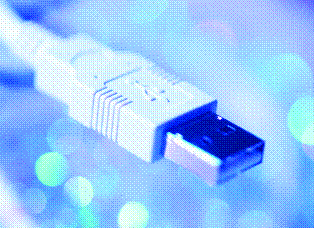
Một vài bước đơn giản bảo vệ USB trước virus. Nếu như virus lây vào USB và tìm cách lừa người sử dụng chạy nó qua tính năng Autoplay của USB thì tại sao ta không thử lừa lại nó. Virus USB nào cũng tạo file autorun.inf, vậy thì hãy tạo sẵn file autorun.inf trong USB của mình. Như vậy, người sử dụng đã “qua mặt” được virus USB rồi. Nhưng làm sao để cấm các virus thông minh hơn ghi đè file này? Có thể thực hiện được bằng cách chuyển hệ thống file của USB sang NTFS và đặt quyền cấm ghi đè cho file autorun.inf. Khi chuyển hệ thống files sang NTFS thì USB sẽ không thể dùng được trên Windows 98/ME.
5 bước để bảo vệ USB
Bước 1: Xác định tên ổ đĩa USB bằng cách click vào My Computer và xác định ổ USB. Ví dụ như USB là ổ E: và nhãn STORAGE
Bước 2: Chuyển đổi hệ thống files sang NTFS bằng cách Click vào Start -> Run, sau đó gõ convert: /FS:NTFS. Ví dụ gõ convert E: /FS:NTFS. Nếu ổ USB có chức năng ghi âm và nghe nhạc MP3 thì nên bỏ qua bước này. Vì phần mềm nghe nhạc có thể không thể chạy các file MP3 được).
Bước 3: Tạo một file autorun.inf với nội dung bất kì, thậm chí để trống và copy vào thư mục gốc của ổ đĩa USB.
Bước 4: Click chuột phải vào file autorun.inf vừa tạo và chọn thuộc tính cho file này là read-only (để không bị virus xóa), cũng có thể chọn thêm hidden (tránh ai đó xóa mất).
Bước 5: Cấm mọi quyền truy xuất vào file autorun.inf bạn vừa tạo bằng cách Click vào Start -> Run, sau đó gõ cacls \autorun.inf /D Everyone. Ví dụ: gõ cacls E: \autorun.inf /D Everyone
Với phương pháp này, phần nào giúp cho USB an toàn trước sự lây của virus qua USB hiện nay. Và hơn hết, hãy cài lên máy của mình một chương trình diệt virus tin cậy, đặc biệt nên có tính năng tự động cập nhật thường xuyên để tránh sự lây nhiễm của virus